win10怎么把本地账户切换到微软在线账户
- 时间:2015年04月02日 17:43:26 来源:魔法猪系统重装大师官网 人气:4763
使用微软账号登录Windows10可以将数据、设置等同步到云端,然后再同步到手机、平板、笔记本等其他安装了Win10的设备上,那么如果你的是本地账户,可以参考win10本地账户切换微软在线账户教程哦。
1.依次点击:开始按钮>所有应用>电脑设置。

2.在电脑设置界面依次点击:用户和账户>你的个人资料>连接到Microsof账户。

3.稍等片刻,等待连接微软的服务器。然后输入你的live或Outlook账号和密码,然后点击下一步。如果还没有注册则需要点击“注册一个新账户”。
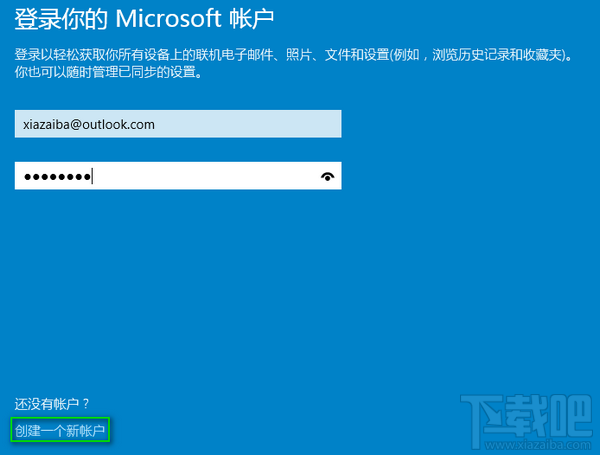
4.申请Outlook邮箱时会要求填写一个安全邮箱,这一步输入你的完整的邮箱名称,然后点击下一步。
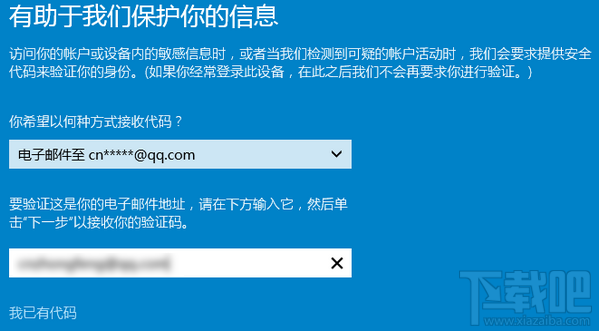
5.登录安全邮箱,找到微软发送的安全代码并填写。
win10本地账户切换微软在线账户,win10本地账户切换








